- Home
- Domestic appliances
- Small kitchen appliances
- Food processors
- Mixer/food processor accessories
- Dell
- Inspiron 15 Gaming 7566
- Vodnik za hiter začetek
advertisement
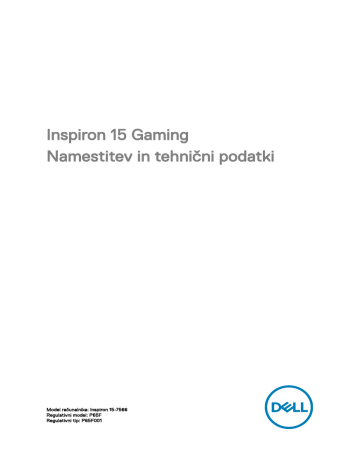
Inspiron 15 Gaming
Namestitev in tehnični podatki
Model računalnika: Inspiron 15-7566
Regulativni model: P65F
Regulativni tip: P65F001
Opombe, svarila in opozorila
OPOMBA: OPOMBA označuje pomembne informacije, s katerimi lahko izboljšate učinkovitost izdelka.
POZOR: PREVIDNO označuje možnost poškodbe strojne opreme ali izgube podatkov in vam svetuje, kako se izogniti težavi.
Opozorilo: OPOZORILO označuje možnost poškodb lastnine, telesnih poškodb ali smrti.
Copyright © 2016 Dell Inc. ali njegova hčerinska podjetja. Vse pravice pridržane.
Dell,
EMC in druge blagovne znamke so blagovne znamke družbe Dell Inc. ali njenih hčerinskih podjetij. Druge blagovne znamke so lahko blagovne znamke njihovih lastnikov.
2016 - 10
Rev. A01
Kazalo
Namestitev računalnika................................................. 5
Pogledi.......................................................................... 8
..........................................................................................10
Tehnični podatki...........................................................13
............................................................................................ 13
...............................................................................13
.................................................................................................13
..................................................................................... 14
........................................................................................... 14
.......................................................................................15
...................................................................... 15
...............................................................................................16
...................................................................................... 17
................................................................................................17
.......................................................................................19
................................................................................. 19
Bližnjice na tipkovnici.................................................. 20
3
Iskanje pomoči in stik z družbo Dell............................. 22
..................................................................................... 22
................................................................................... 23
4
Namestitev računalnika
1 Priključite napajalnik in pritisnite gumb za vklop/izklop.
5
2 Sledite navodilom na zaslonu in zaključite namestitev programa Windows.
a) Vzpostavite povezavo z brezžičnim omrežjem.
b) Vpišite se v svoj Microsoftov račun ali ustvarite nov račun.
6
3 Poiščite programe Dell.
Tabela 1. Poiščite programe Dell.
Registrirajte svoj računalnik
Dell Help & Support (Podpora in pomoč Dell)
SupportAssist — Preglejte in posodobite svoj računalnik
7
8
Pogledi
Spredaj
1 Lučka stanja napajanja in lučka stanja baterije/lučka dejavnosti trdega diska
Prikazuje stanje napolnjenosti baterije ali aktivnosti trdega diska.
OPOMBA: Pritisnite tipki Fn+H za preklop med lučko stanja napajanja in lučko stanja baterije ter lučko dejavnosti trdega diska.
Lučka dejavnosti trdega diska
Sveti, ko računalnik bere s trdega diska ali zapisuje nanj.
Lučka stanja napajanja in baterije
Prikazuje stanje napajanja in stanje polnjenja baterije.
Bela sveti — Napajalnik je priključen in baterija je napolnjena več kot 5 %.
Rumena — Računalnik se napaja prek baterije, napolnjenost baterije pa je manjša od 5 %.
Ne sveti
– Napajalnik je priključen in baterija je popolnoma napolnjena.
– Računalnik se napaja prek baterije in napolnjenost baterije je večja od 5 %.
– Računalnik je v stanju spanja, mirovanja ali pa je izklopljen.
Levo
1 Reža za varnostni kabel
Priključite varnostni kabel, da preprečite neželeno premikanje računalnika.
2 Vrata za napajalnik
Za napajanje vašega računalnika in polnjenje baterije priklopite napajalnik.
3 Vrata USB 3.0
Priključite zunanje naprave, kot so naprave za shranjevanje in tiskalniki.
Omogočajo hitrost prenosa podatkov do 5 Gb/s.
4 Bralnik pomnilniške kartice
Bere s pomnilniških kartic in zapisuje nanje.
Desno
1 Vrata za slušalke
Priključite slušalke ali slušalke z mikrofonom (kombinacija slušalk in mikrofona).
2 Vrata USB 3.0
Priključite zunanje naprave, kot so naprave za shranjevanje in tiskalniki.
Omogočajo hitrost prenosa podatkov do 5 Gb/s.
3 Vrata USB 3.0 s funkcijo PowerShare
Priključite zunanje naprave, kot so naprave za shranjevanje in tiskalniki.
Omogoča hitrost prenosa podatkov do 5 Gb/s. PowerShare vam omogoča polnjenje naprav USB, tudi ko je računalnik izklopljen.
OPOMBA: Če je računalnik izklopljen ali v stanju mirovanja, morate priključiti napajalnik, če želite polniti svoje naprave prek vrat
PowerShare. To funkcijo morate omogočiti v programu za nastavitev
BIOS-a.
9
OPOMBA: Nekaterih naprav USB morda ne boste mogli napolniti, ko je računalnik izklopljen ali v stanju spanja. V tem primeru vklopite računalnik, da boste lahko napolnili napravo.
4 Vrata HDMI
Priključite TV-sprejemnik, ali drugo napravo, v kateri je omogočen HDMI-in.
Omogoča izhod za video in zvok.
5 Omrežna vrata
Priključite ethernetni kabel (RJ45) z usmerjevalnika ali širokopasovnega modema za omrežje ali dostop do spleta.
Spodnja stran
1 Območje za levi klik
Pritisnite za levi klik.
2 Sledilna ploščica
Na sledilni ploščici premaknite prst in tako premaknite kazalec za miško. Tapnite za levi klik in tapnite z dvema prstoma za desni klik.
3 Območje za desni klik
Pritisnite za klik z desno tipko miške.
10
4 Gumb za vklop/izklop
Pritisnite ga za vklop računalnika, če je izklopljen, v stanju spanja ali v stanju mirovanja.
Pritisnite ga za preklop računalnika v stanje stanja, če je vklopljen.
Pritisnite in zadržite ga za 4 sekunde za prisilno zaustavitev računalnika.
OPOMBA: Gumb za vklop/izklop lahko prilagodite v možnostih napajanja (Power Options). Za več informacij preberite poglavje
Me and My Dell (Jaz in moj Dell)
na spletni strani www.dell.com/support/ manuals .
Zaslon
1 Levi mikrofon
Zagotavlja vhod za digitalni zvok za snemanje zvoka in glasovne klice.
2 Infrardeč oddajnik (zaslon na dotik)
Oddaja infrardečo svetlobo, ki infrardeči kameri dovoljuje zaznavanje globine in gibanja.
3 Infrardeča kamera (zaslon na dotik)
11
Funkcija kamere za zaznavanje globine povečuje varnost, če je kamera povezana s preverjanjem pristnosti z zaznavanjem obrazov funkcije Windows
Hello.
4 Kamera
Omogoča vam videoklepet, fotografiranje in snemanje videoposnetkov.
5 Lučka za stanje kamere
Sveti, ko je kamera v uporabi.
6 Desni mikrofon
Zagotavlja vhod za digitalni zvok za snemanje zvoka in glasovne klice.
7 Servisna oznaka
Servisna oznaka je edinstven alfanumeričen identifikator, ki Dellovim servisnim tehnikom omogoča identifikacijo komponent strojne opreme v vašem računalniku in dostop do informacij o garanciji.
12
Tehnični podatki
Mere in teža
Tabela 2. Mere in teža
Višina
Širina
Globina
Teža (največ)
25,3 mm (1 palec)
384,90 mm (15,15 palca)
274,70 mm (10,81 palca)
• Na dotik: 2,76 kg (6,08 lb)
• Brez dotika: 2,65 kg (5,84 lb)
OPOMBA: Teža vašega računalnika je odvisna od izvedbe, ki ste jo naročili, in različic, ki so na voljo.
Informacije o sistemu
Tabela 3. Informacije o sistemu
Model računalnika
Procesor
Nabor vezij
Pomnilnik
Tabela 4. Tehnični podatki pomnilnika
Reže
Vrsta
Hitrost
Podprte konfiguracije
Inspiron 15-7566
Intel Core i5/i7 6.
generacije
Intel HM170
Dve reži SODIMM
DDR4
2133 MHz
4 GB, 8 GB, 16 GB in 32 GB
13
Vrata in priključki
Tabela 5. Tehnični podatki vrat in priključkov
Zunanji:
Omrežje
USB
Ena vrata RJ-45
• Ena vrata USB 3.0 s funkcijo
PowerShare
• Dvoje vrat USB 3.0
Zvok/grafika
• Ena vrata HDMI
• Ena vrata za slušalke z mikrofonom
(kombinirana vrata za slušalke in mikrofon)
Tabela 6. Tehnični podatki vrat in priključkov
Notranji:
Kartica M.2
• Ena reža M.2 za SSD kartico
• Ena reža M.2 za WiFi/Bluetooth
Komunikacije
Tabela 7. Tehnični podatki za komunikacije
Brezžično omrežje
• Wi-Fi 802.11 ac
• Bluetooth 4.2
• Miracast
14
Zvok
Tabela 8. Tehnični podatki o zvoku
Krmilnik
Zvočniki
Izhod za zvočnik
Nizkotonec
Izhod nizkotonca
Mikrofon
Nastavitev glasnosti
Realtek ALC3246 z valovi MaxxAudio
Pro
Dva
• Povprečje: 2 W
• Najvišja vrednost: 2,5 W
Ena
• Povprečje: 3 W
• Najvišja vrednost: 3,5 W
Digitalni nizi mikrofonov v sklopu kamere
Bližnjične tipke do kontrolnikov za predstavnost
Pri shranjevanju
Tabela 9. Tehnični podatki shranjevanja
Vmesnik
Trdi disk
SSD pogon
• SATA 6 Gb/s
• PCIe/NVMe
En 2,5-palčni pogon (SATA)
En pogon M.2 (SATA ali PCIe/NVMe)
Bralnik pomnilniške kartice
Tabela 10. Tehnični podatki pomnilniške kartice
Vrsta
Podprte kartice
Ena reža 2-v-1
• kartica SD
15
• Multimedijska kartica (MMC)
Tipkovnica
Tabela 11. Tehnični podatki tipkovnice
Vrsta
Tipke za bližnjice
• Osvetljena tipkovnica chiclet (rdeča/ bela)
OPOMBA: Tipkovnica z rdečo osvetlitvijo je na voljo le v določenih regijah.
• Neosvetljena tipkovnica
Nekatere tipke na vaši tipkovnici imajo dva simbola. Te tipke lahko uporabljate za tipkanje drugih znakov ali za izvajanje sekundarnih funkcij. Za tipkanje drugih znakov pritisnite tipko Shift in želeno tipko. Za izvajanje sekundarne funkcije pritisnite tipko Fn in želeno tipko.
OPOMBA: Določite lahko primarno vedenje tipk za bližnjice, s tem ko spremenite primarno vedenje funkcijskih tipk (F1-F12) s spremembo Function Key
Behavior (Vedenje funkcijske tipke) v nastavitvah BIOS-a.
Kamera
Tabela 12. Tehnični podatki kamere
Ločljivost
Diagonalni vidni kot
• Mirujoča slika: 0,92 megapikslov
• Videoposnetek: 1280 x 720 (HD) pri
30 sličicah/s (največ)
74 stopinj
16
Sledilna ploščica
Tabela 13. Sledilna ploščica
Ločljivost
Mere
• Vodoravno: 1228
• Navpično: 928
• Višina: 80 mm (3,15 palca)
• Širina: 105 mm (4,13 palca)
Napajalnik
Tabela 14. Tehnični podatki napajalnika
Vrsta
Vhodna napetost
Vhodna frekvenca
Vhodni tok (najvišji)
Izhodni tok (stalen)
Nazivna izhodna napetost
Temperaturno območje (med delovanjem)
130 W
100–240 V izmenične napetosti
50–60 Hz
2,50 A
6,70 A
19,50 V enosmernega toka
Od 0°C do 40°C (od 32°F do 104°F)
Temperaturno območje (pri shranjevanju) Od –40°C do 70°C (od –40°F do
158°F)
Baterija
Tabela 15. Tehnični podatki baterije
Vrsta
Širina
Globina
6-celična »pametna« litij-ionska (74
WHr)
177,80 mm (7 palcev)
87,85 mm (3,46 palca)
17
Višina
Teža (največ)
Napetost
Čas polnjenja (približno)
Čas delovanja
Življenjska doba (približno)
Temperaturno območje
Širina (brez okvirja)
11,30 mm (0,44 palca)
0,36 kg (0,79 palca)
11,10 V enosmernega toka
4 ure (ob izključenem računalniku)
Odvisen od pogojev delovanja in lahko se znatno zmanjša ob intenzivni uporabi.
300 ciklov praznjenja/polnjenja
• Med delovanjem: od 0 °C do 35 °C
(od 32 °F do 95 °F)
• Shranjevanje: od –40 °C do 65 °C
(od –40 °F do 149 °F)
CR-2032 Gumbasta baterija
Zaslon
Tabela 16. Tehnični podatki zaslona
Vrsta 15-palčni zaslon
FHD, ki ni na dotik
Ločljivost (najvišja) 1920 x 1080
Kot gledanja (levo/ desno/gor/dol)
40/40/10/30 stopinj
Razmik med slikovnimi pikami
Višina (brez okvirja)
15-palčni zaslon
FHD na dotik
1920 x 1080
80/80/80/80 stopinj
0,179 mm
193,59 mm (7,62 palca)
344,16 mm (13,55 palca)
Diagonala (brez okvirja)
394,87 mm (15,55 palca)
Hitrost osveževanja 60 Hz
Kot delovanja Od 0 stopinj (zaprt) do 135 stopinj
15-palčni zaslon
UHD, ki ni na dotik
3840 x 2160
80/80/80/80 stopinj
0,090 mm
194,40 mm (7,65 palca)
345,60 mm (13,61 palca)
396,50 mm (15,61 palca)
18
Kontrolniki
Grafična kartica
Tabela 17. Tehnični podatki grafične kartice
Krmilnik
Vgrajena
Intel HD Graphics 530
Pomnilnik
Svetlost lahko prilagajate s tipkami za bližnjice.
sistemski pomnilnik v skupni rabi
Ločena
NVIDIA GeForce
GTX960M
4 GB GDDR5
Računalniško okolje
Stopnja onesnaženja v zraku: G1 kot določa ISA-S71.04-1985
Tabela 18. Računalniško okolje
Temperaturno območje
Relativna vlažnost
(najvišja)
Raven tresljajev (najvišja)
*
Najmočnejši dovoljen udarec
Od 10 do 90 %
(nekondenzirajoča)
0,66 GRMS
110 G
†
Nadmorska višina
(najvišja)
Med delovanjem
Od 0 °C do 35 °C (od
32 °F do 95 °F)
Od –15,2 m do 3048 m
(od –50 čevljev do 10.000 čevljev)
Pri shranjevanju
Od –40 °C do 65 °C (od
–40 °F do 149 °F)
Od 0 do 95 %
(nekondenzirajoča)
1,30 GRMS
160 G
‡
Od –15,2 m do 10.668 m
(od –50 čevljev do 35.000 čevljev)
* Meri se z uporabo naključnega spektra tresljajev, ki posnema uporabniško okolje.
† Izmerjeno z uporabo 2 ms polsinusnega pulza, ko je trdi disk v uporabi.
‡ Izmerjeno z uporabo 2 ms polsinusnega pulza, ko je glava trdega diska parkirana.
19
Bližnjice na tipkovnici
Tabela 19. Seznam bližnjic na tipkovnici
Tipke Opis
Izklopi zvok
Zmanjšaj glasnost
Povečaj glasnost
Predvajaj prejšnjo skladbo/poglavje
Predvajaj/premor
Predvajaj naslednjo skladbo/poglavje
Preklopi na zunanji zaslon
Iskanje
Vklop/izklop osvetlitve tipkovnice
Zmanjšaj svetlost
Povečaj svetlost
Vklopi/izklopi brezžično omrežje
Premor/odmor
Spanje
Vklop/izklop funkcije »Scroll Lock«
20
Tipke Opis
Preklopi med lučko stanja napajanja/ baterije in lučko dejavnosti trdega diska
Sistemska zahteva
Odpri meni programa
Vklop/izklop zaklepa tipke Fn
Konec
Domov
Stran dol
Stran gor
21
Iskanje pomoči in stik z družbo
Dell
Viri samopomoči
Informacije ter pomoč v zvezi z izdelki in storitvami Dell so na voljo v teh virih samopomoči:
Tabela 20. Viri samopomoči
Informacije o izdelkih in storitvah Dell
Aplikacija Dell Help & Support (Podpora in pomoč Dell) www.dell.com
Aplikacija Začnite
Dostop do pomoči
Spletna pomoč za operacijski sistem
V iskalno polje sistema Windows vnesite
Help and Support
in pritisnite tipko
Enter.
www.dell.com/support/windows .
www.dell.com/support/linux .
www.dell.com/support .
Informacije o odpravljanju težav, uporabniški priročniki, navodila za namestitev, tehnični podatki o izdelku, spletni dnevniki s tehnično pomočjo, gonilniki, posodobitve programske opreme in tako naprej
Oglejte si več informacij o operacijskem sistemu, namestitvi in uporabi računalnika, varnostnem kopiranju podatkov, diagnostiki in drugih možnostih.
Glejte
Me and My Dell (Jaz in moj Dell)
na spletni strani www.dell.com/support/ manuals .
22
Stik z družbo Dell
Če želite vzpostaviti stik z družbo Dell za prodajo, tehnično podporo ali podporo uporabnikom, obiščite www.dell.com/contactdell .
OPOMBA: Razpoložljivost je odvisna od države in izdelka, nekatere storitve pa morda niso na voljo v vaši državi.
OPOMBA: Če povezava z internetom ni na voljo, lahko podatke za stik najdete na računu o nakupu, embalaži, blagajniškemu izpisku ali katalogu izdelkov Dell.
23
advertisement
* Your assessment is very important for improving the workof artificial intelligence, which forms the content of this project
Related manuals
advertisement
Table of contents
- 3 Inspiron 15 Gaming Namestitev in tehnični podatki
- 5 Namestitev računalnika
- 8 Pogledi
- 8 Spredaj
- 8 Levo
- 9 Desno
- 10 Spodnja stran
- 11 Zaslon
- 13 Tehnični podatki
- 13 Mere in teža
- 13 Informacije o sistemu
- 13 Pomnilnik
- 14 Vrata in priključki
- 14 Komunikacije
- 15 Zvok
- 15 Pri shranjevanju
- 15 Bralnik pomnilniške kartice
- 16 Tipkovnica
- 16 Kamera
- 17 Sledilna ploščica
- 17 Napajalnik
- 17 Baterija
- 18 Zaslon
- 19 Grafična kartica
- 19 Računalniško okolje
- 20 Bližnjice na tipkovnici
- 22 Iskanje pomoči in stik z družbo Dell
- 22 Viri samopomoči
- 23 Stik z družbo Dell